
- •Назначение комплекса программ Функциональные возможности системы
- •Общий обзор системы
- •Модуль "Монитор"
- •Модуль "Отчеты"
- •Модуль "Персональная дисконтная система"
- •Модули фронт-офиса арм Менеджера зала
- •Арм Кассира Основные понятия
- •Возможности кассира по работе с pos-терминалом
- •Арм Бармена
- •Арм Официанта
- •Чековые принтеры (Slip):
- •Кассовые чековые принтеры рулонной печати (Roll):
- •Удаленные принтеры (Stand alone, Remote) рулонной печати:
- •Дисплеи покупателя
- •Установка кассовой системы Этапы установки системы на рабочие станции комплекса Инсталляция сетевого разделяемого клиента на рабочую станцию
- •Инсталляция r-Keeper - кассовой программы (модули официанта, бармена и кассира)
- •Особенности установки для рабочих станций с тачскрином (сенсорным экраном)
- •Для сенсорного экрана Partner
- •Для сенсорного экрана Siemens
- •Для сенсорного экрана Posiflex
- •Инсталляция r-Keeper - кассового сервера
- •Вариант установки 1 - Сервер на кассе:
- •Вариант 2 - Выделенный сервер под dos:
- •Вариант 3 - Сервер под Windows nt:
- •Настройка конфигурации ресторана Программа Dispatcher
- •Настройка работы кассовой системы на бэк-офисной части Общая последовательность действий
- •Настройка сервис принтеров Особенности настройки принтеров серии Star sp2000
- •Подключение принтеров сервис печати
- •Группы сервис-печати.
- •Настройка сервис-печати
- •Настройка станций
- •Конфигурация станций
- •Настройка принтеров
- •Особенности настройки встроенного принтера для Fujitsu.
- •Настройка станции
- •Общие настройки системы
- •Настройка групп сервис-печати
- •Назначение горячих клавиш клавиатуры рабочих станций
- •Разделение доступа к меню
- •Установка дополнительных модулей программы Установка сервера персональных карт (дисконтных и платежных) cardserv
- •Последовательность установки:
- •Настройка редактора персональных карт.
- •Апгрэйд сервера.
- •Настройка платежных карт
- •Установка бильярда
- •Сообщения об ошибках при загрузке r-Keeper’a
Настройка групп сервис-печати
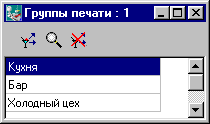
С помощью групп сервис-печати определяются, какие блюда, на каких сервис-принтерах будут печататься. Количество групп сервис-печати обычно соответствует количеству подразделений производства в ресторане.
Для работы с группами сервис-печати Вы можете пользоваться пунктами основного меню Редактирование, всплывающим меню или вынесенными на панель операциями
- новая группа,
- изменить группу,
- удалить группу
Для ввода карточки группы печати воспользуйтесь пунктом основного меню «Редактирование» -> «Новая группа», специальной кнопкой или нажмите клавишу [Ins].
Карточка группы печати состоит из одного поля «Наименование», максимальный размер которого составляет 20 символов. При вводе наименования группы сервис-печати Вы можете использовать любые символы.
Для записи карточки группы сервис-печати воспользуйтесь кнопкой OK или нажмите клавишу [Enter].
Если Вы хотите отказаться от ввода карточки, щелкните кнопку Cancel или нажмите клавишу [Esc].
В ресторанах типа FAST FOOD часто оказывается важным порядок, в котором распечатываются блюда на сервис-принтерах. Порядок, в котором располагаются группы сервис-печати в списке и есть порядок, в котором будут распечатываться блюда на сервис-принтерах. Менять порядок групп сервис-печати можно, пометив перемещаемую группу и воспользовавшись пунктами всплывающего меню «Сдвинуть вниз» и «Сдвинуть вверх».
Назначение горячих клавиш клавиатуры рабочих станций
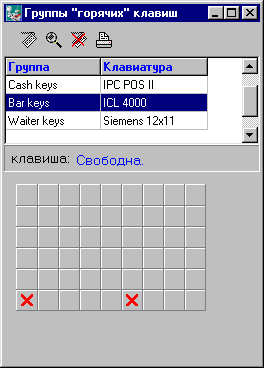
Группы горячих клавиш определяются в зависимости от функционального назначения рабочей станции и от типа клавиатуры.
Экран при работе с клавиатурами разделен на две части верхнюю и нижнюю. В верхней части экрана расположены группы горячих клавиш. Выбрав одну из групп в верхней части экрана, Вы можете видеть выбранную для неё схему клавиатуры в нижней части экрана.
Для работы с группами горячих клавиш Вы можете пользоваться пунктами основного меню Редактирование, всплывающим меню или вынесенными на панель операциями
- новая группа,
- изменить группу,
- удалить группу,
- печать выбранного типа клавиатуры
Для ввода новой группы горячих клавиш воспользуйтесь специальной кнопкой или клавишей [Ins].
Карточка группы горячих клавиш

Для назначения клавиш на блюда и группы блюд откройте окно меню ресторана. Затем расположите на экране монитора два окна удобным для Вас образом. Например, так как показано на рисунке.
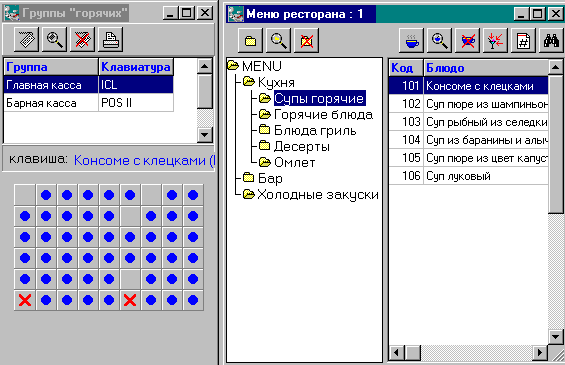
Подведите курсор мыши к блюду (группе блюд), на которое Вы хотите назначить горячую клавишу и нажмите левую кнопку мыши. Затем, не отпуская кнопку, переместите курсор мыши на одну из клавиш на схеме клавиатуры и отпустите кнопку мыши.
Клавиши на схеме клавиатуры могут иметь три состояния:
· Свободна. На эту клавишу не назначено блюдо.
· Назначена. Эта клавиша на схеме клавиатуры отмечена кружком или кружками синего цвета - на нее назначено блюдо. Кружками коричневого цвета помечены клавиши, на которые назначены группы блюд.
· Клавиша недоступна. На эту клавишу невозможно назначить блюдо (группу). На схеме клавиатуры она обозначена крестом.
Если подвести к клавише указателя мыши, в поле "Клавиша" Вы сможете увидеть наименование блюда (группы), назначенного на неё.
Таким образом, клавиша, на которую производится назначение, должна находиться в одном из первых двух состояний.
В случае если назначение блюда (группы) производится на клавишу, на которую ранее уже было назначено блюдо (группа), то происходит переназначение клавиши.
Состояние клавиши, к которой подведён указатель мыши, Вы можете увидеть в средней части окна в поле «Клавиша».
Схему "горячих клавиш" для станции Вы можете распечатать и использовать для обозначения кнопок на клавиатуре рабочей станции.
Для получения распечатки воспользуйтесь
специальной кнопкой
![]() .
.
Для отмены назначенного на клавишу блюда (группы блюд) активизируйте в левой части экрана необходимую вам группу горячих клавиш. Затем подведите курсор на схеме клавиатуры к клавише, с которой Вы хотите снять назначение, и воспользуйтесь пунктом всплывающего меню «Отменить назначение». После отмены назначения клавиша приобретёт состояние «Свободна».
